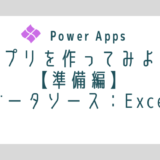アプリ作成後、利用するためには次の作業が必要です。
- アプリを保存
- 公開
- アプリを共有
アプリを保存する場合は、画面右側のフロッピーアイコンを押すと上書き保存、その隣にある矢印を押すと保存の方法が選択できます。
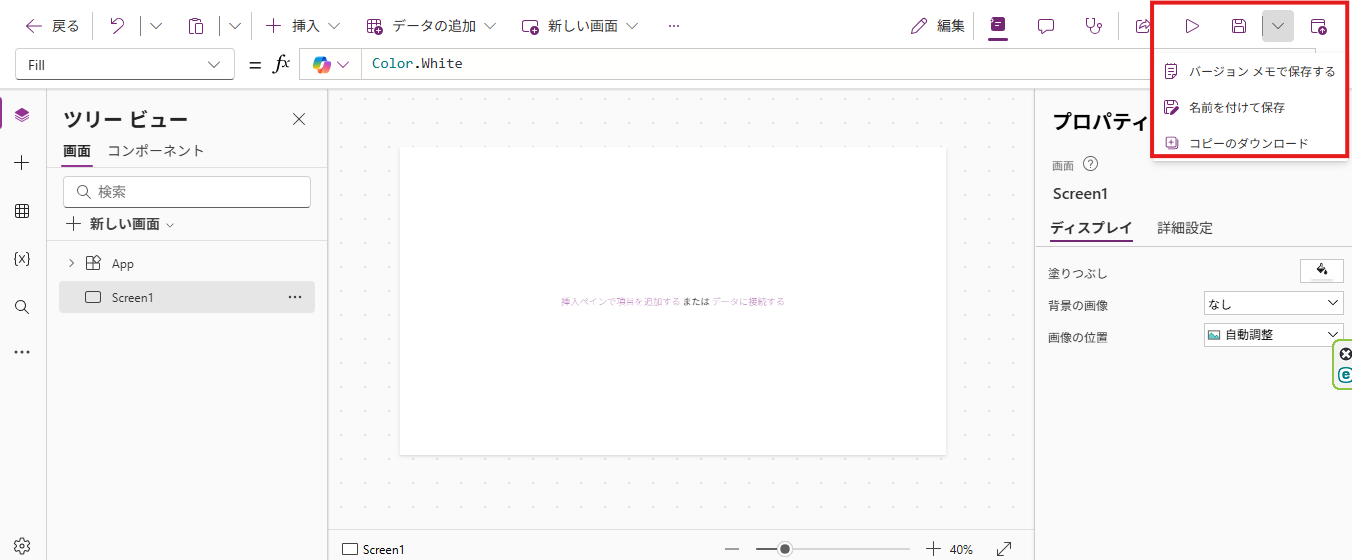
バージョンメモで保存する
バージョン履歴を見たときにメモを付けることができます。
どういう変更をして保存し直したか見返したいときにはとても便利です。
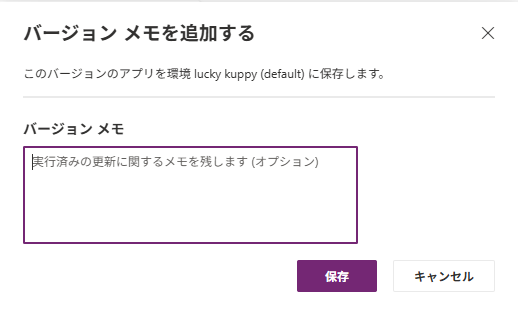
コピーをダウンロードする
ローカルフォルダに拡張子.msappとして保存されます。
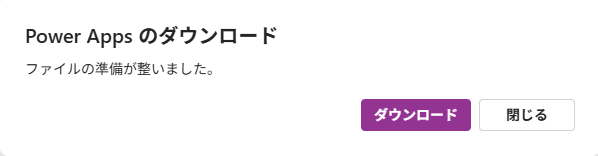
アプリは公開することで利用できる状態になります。
発行の仕方としては2通りあります。
まず1つ目は、メニューバーの右端にある「公開」アイコンをクリックするとウィンドウが立ち上がります。このウィンドウにある「このバージョンの公開」ボタンをクリックしてください。

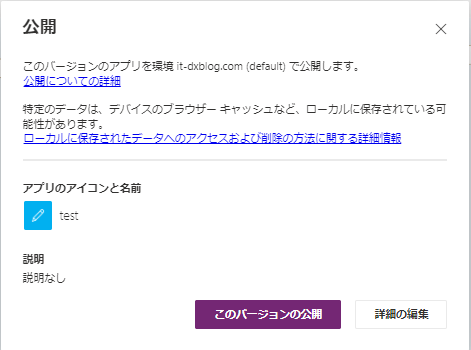
2つめは、アプリのリストから[・・・]をクリックし、[詳細]を選択し、公開したいバージョンを選択し、画面上にある[このバージョンの公開]をクリックしても公開可能です。
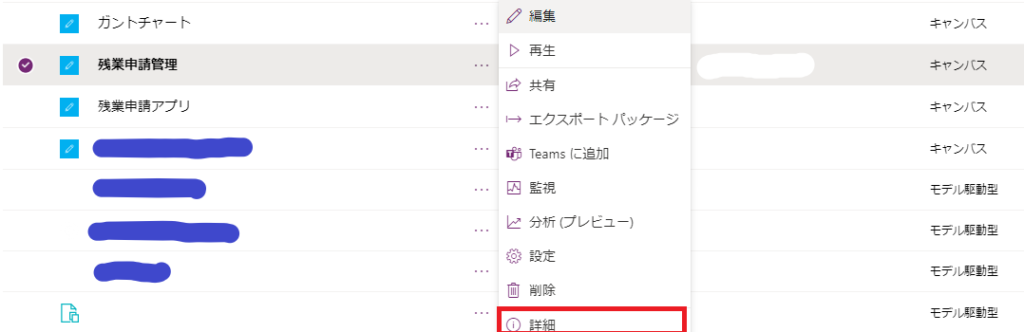
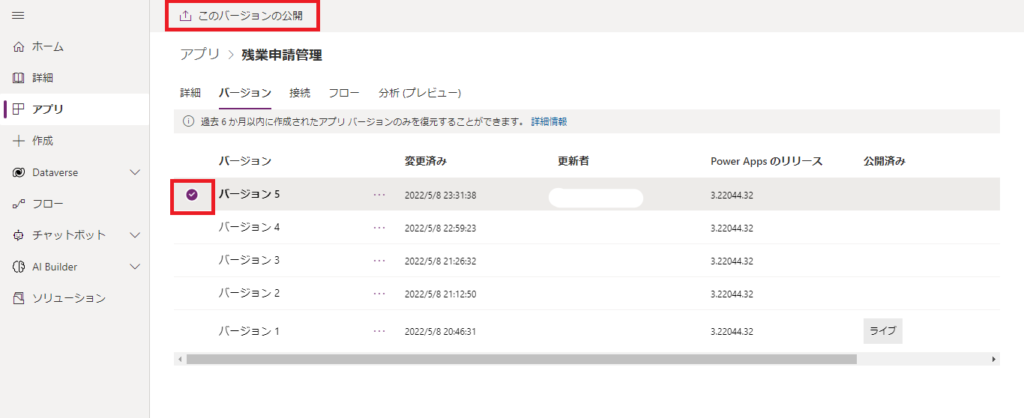
公開だけでは自分以外の人が使用できないため、アプリの共有をしなければなりません。
発行完了後に表示される[共有]をクリックしてください。
アプリの共有相手を設定します。共有相手は、ユーザーもしくは共同所有者として設定します。
- ユーザー:アプリの利用するだけ
- 共同所有者:アプリの利用、編集、共有設定ができる
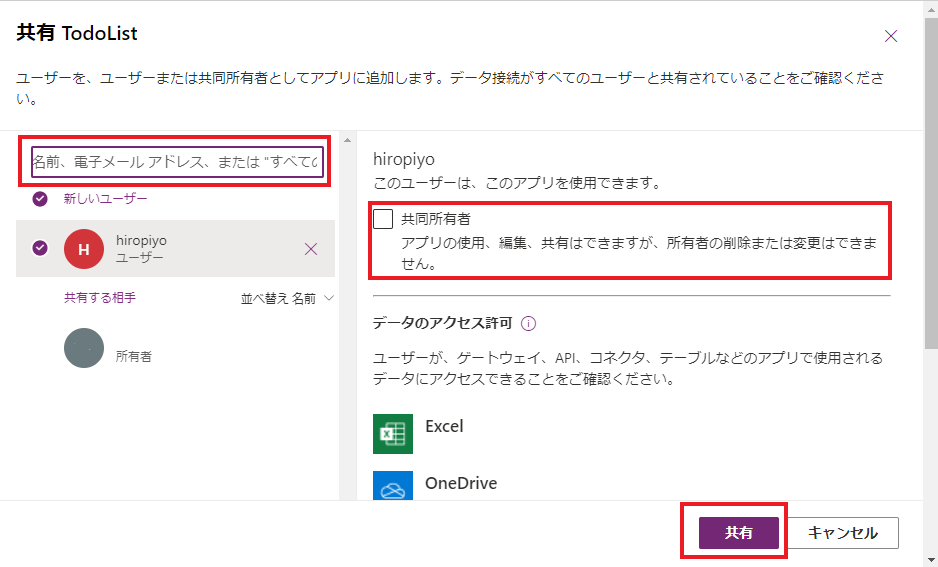
共有相手として個人のユーザーやteamsのグループ名を追加することができます。
既定では[ユーザー]となるため、必要に応じて[共同所有者]にチェックを付けて、[共有]をクリックする。
Excelファイルをデータソースにした場合、Excelファイルの共有も必要です。
データソースであるExcelファイルに権限を持たない場合、アプリは利用できますが、アプリ内にデータは表示されません。
公開すると、[バージョン]の画面の[公開済み]という列に[ライブ]というのが付いているのがわかると思います。
不具合修正を行ったり、機能追加を行った場合、再度公開し直し、ライブが最新のバージョンについていることを確認してください。
エクセルのように上書きしたから、みんな最新バージョンを使っているでしょ?という風にはならないため、お気を付けください。
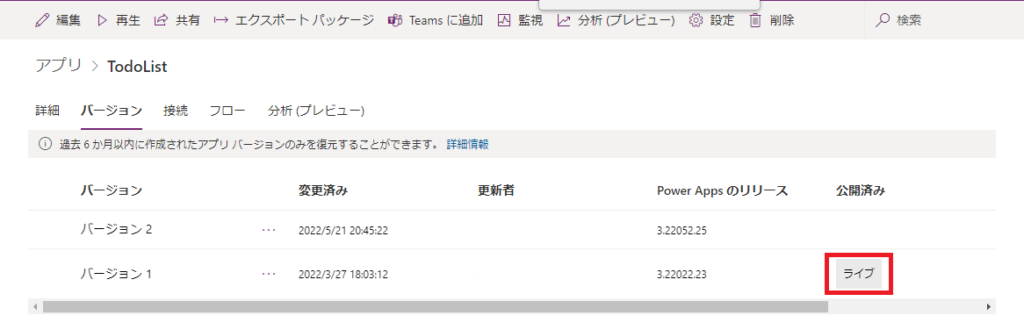
Power Apps側に公開をやめるというメニューはありません。
では公開をやめるにはどうするか?
二度と使用しない!のであれば、削除してしまえばよいのですが、せっかく作成したアプリなので残したままで、公開だけやめたいということがあると思います。
共有したユーザーやグループを削除しましょう。
そうすれば、アクセスできなくなります。
これが一番早く公開をやめる方法だと思います。
もう一つは、エクスポートした上で、クラウド上から削除すると言うのももう一つの手段だと思います。